Tabla de Contenido
![]() Sobre el autor
Sobre el autor
![]() Artículos Relacionados
Artículos Relacionados
-
-
-
-
___De Quora
La función de grabación de pantalla es fiable para diversas tareas en los dispositivos Android, desde hacer tutoriales hasta crear videoclips. Sin embargo, los usuarios de Android se enfrentan a menudo al problema de la pantalla negra mientras graban su pantalla. Este problema hace que los usuarios se pregunten cómo grabar la pantalla sin pantalla negra en Android.
Pero no te preocupes; ¡este artículo proporciona posibles causas para ayudarte a entender este problema con las mejores soluciones viables para encontrar una pantalla negra al grabar la pantalla en Android!
Posibles causas de que la pantalla de Android se grabe en negro
Aquí tienes una lista de todas las posibles razones que puedes encontrar. ¡Vamos a sumergirnos en sus detalles!
Causa 1. Restricciones de la aplicación
La seguridad es primordial en muchas aplicaciones, especialmente en las que manejan información sensible. Estas aplicaciones suelen tener funciones de seguridad integradas que bloquean automáticamente la grabación de pantalla para proteger los datos del usuario o los contenidos protegidos por derechos de autor.
Al intentar grabar la pantalla mientras utilizas estas aplicaciones, el resultado suele ser una pantalla negra, lo que indica que la función de grabación está desactivada.
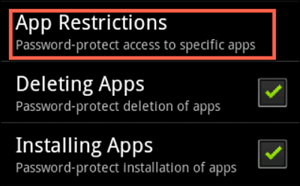
Causa 2. Permisos insuficientes
Las apps de grabación de pantalla necesitan permisos específicos para funcionar de forma óptima. Estos permisos incluyen el acceso al almacenamiento del dispositivo, al micrófono y la posibilidad de dibujar sobre otras apps.
Si estos permisos no se conceden correctamente, la app de grabación de pantalla podría no funcionar. Esta falta de acceso puede hacer que la app no pueda capturar el contenido de la pantalla, provocando una salida de pantalla en negro.
Causa 3. Software obsoleto
Las últimas aplicaciones y funciones dependen del sistema operativo de tu dispositivo Android. Si tu dispositivo tiene una versión anticuada de Android, puede ser incompatible con las nuevas tecnologías de grabación de pantalla.
Esta incompatibilidad puede provocar diversos fallos, como una pantalla en negro durante la grabación, ya que el software obsoleto se esfuerza por procesar eficazmente el comando de grabación.
Causa 4. Conflicto de superposición
Las aplicaciones superpuestas pueden aparecer encima de otras aplicaciones, como las cabeceras de chat de Facebook Messenger. Aunque son útiles para la multitarea, pueden interferir con la grabación de pantalla. La aplicación de grabación puede considerar estas superposiciones como parte del contenido de la pantalla y no grabar correctamente la pantalla que hay detrás de ellas, provocando una pantalla en negro.
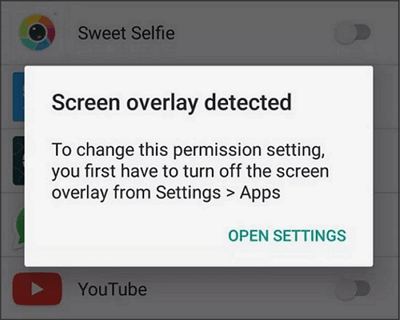
Causa 5. Limitaciones del hardware
Las capacidades de hardware de tu dispositivo Android también determinan la eficacia de la grabación de pantalla. Los modelos más antiguos o los dispositivos con una capacidad de procesamiento y una memoria limitadas pueden tener dificultades para responder a las exigencias de una grabación de pantalla de alta calidad.
Esta limitación de hardware puede provocar problemas de rendimiento, como una pantalla en negro, ya que el dispositivo no puede hacer frente a la naturaleza intensiva en recursos de la grabación de pantalla.
Soluciones viables para resolver el problema de la pantalla negra de Android
Una vez que entiendas el problema de la pantalla negra al grabar la pantalla en Android, ¡aquí tienes todas las posibles soluciones que puedes encontrar!
Solución 1. Concede permisos a la aplicación
Para evitar el problema de la pantalla negra al grabar en Android, ve a los "Ajustes" de tu dispositivo, busca la aplicación de grabación de pantalla y comprueba sus "Permisos".
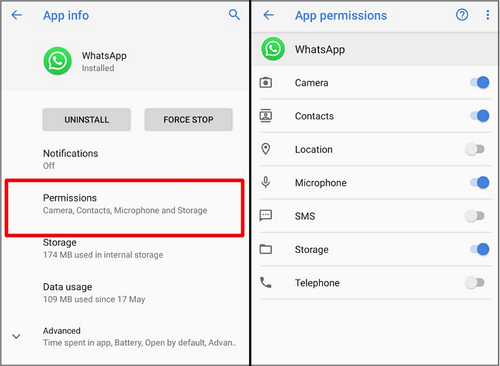
Asegúrate de que tiene los permisos necesarios, como acceso al almacenamiento para guardar la grabación y acceso al micrófono si deseas grabar audio. Tu aplicación no funcionará correctamente sin estos permisos.
Solución 2. Actualiza tu dispositivo
Mantener actualizado el software de tu dispositivo es inevitable. Como las actualizaciones de software suelen incluir correcciones de errores y mejoras, puedes resolver los problemas de compatibilidad de las aplicaciones.
Comprueba si hay actualizaciones disponibles en los "Ajustes" de tu dispositivo desde "Sistema"> "Actualización del sistema". La instalación de estas actualizaciones puede mejorar el rendimiento y la funcionalidad general de tu dispositivo.
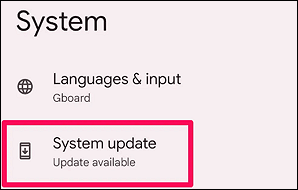
Solución 3: Utiliza otra grabadora
Considera la posibilidad de probar otra aplicación de grabación de pantalla si el problema de la pantalla negra persiste. Algunas aplicaciones están mejor optimizadas para determinados dispositivos o versiones de Android. Comprueba diferentes aplicaciones para encontrar la más adecuada para tu dispositivo.
Solución 4. Cierra aplicaciones superpuestas
Antes de empezar a grabar la pantalla, identifica y cierra cualquier aplicación que pueda crear una superposición. Esto incluye aplicaciones como las cabeceras de chat en aplicaciones de mensajería o cualquier widget flotante. Estas superposiciones pueden obstruir el proceso de grabación de la pantalla, por lo que asegurarte de que no están activas durante la grabación puede evitar el problema de la pantalla en negro.
Así que, abre "Ajustes" en tu dispositivo Android y ve a "Apps" o "Aplicaciones". Ahora, haz clic en el icono de los "Tres puntos" o "Más" para elegir "Acceso especial".
Selecciona "Mostrar sobre otras apps" y desactiva las apps que no quieras que se superpongan en la pantalla.
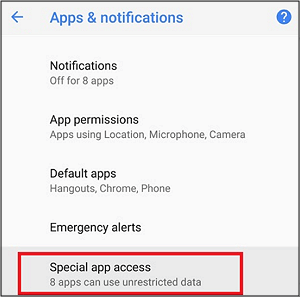
Solución 5. Borra caché
Con el tiempo, las aplicaciones acumulan archivos de caché que pueden corromperse. Borrar la caché de tu aplicación de grabación de pantalla puede solucionar los problemas causados por estos archivos corruptos.
Para borrar la caché, ve a "Ajustes"> "Aplicaciones". Pulsa "Administrar aplicaciones", elige tu grabador de pantalla, pulsa "Almacenamiento" y selecciona "Borrar caché".
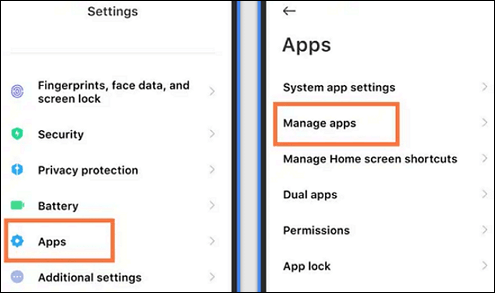
Solución 6. Reinicia el dispositivo
A menudo, un simple reinicio puede solucionar muchos fallos temporales de tu dispositivo. Al reiniciar el dispositivo se actualizan las operaciones del sistema y se pueden eliminar pequeños conflictos de software que podrían estar causando este problema de la pantalla negra.
Para ello, mantén pulsado el botón "Encendido" hasta que aparezca en la pantalla la opción "Reiniciar" o "Reiniciar". Tócala y ¡listo!
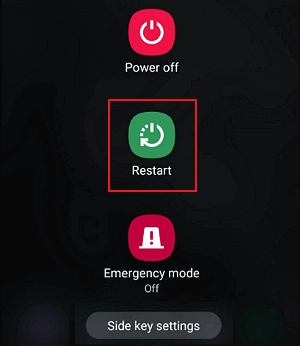
Solución 7. Restablecimiento de fábrica
Esta debería ser tu última opción, ya que un restablecimiento de fábrica devolverá tu dispositivo a su configuración predeterminada borrando todos tus datos. Por tanto, es crucial que hagas una copia de seguridad de los archivos importantes antes de proceder. Aunque puede resolver problemas de software profundamente arraigados que podrían estar causando el problema de la pantalla negra, esta acción es irreversible, así que utilízala sólo después de agotar todas las demás opciones.
Tras abrir "Ajustes", desplázate hacia abajo y elige "Sistema". Pulsa el botón "Copia de seguridad y reinicio" u "Opciones de reinicio".
Selecciona "Borrar todos los datos (restablecimiento de fábrica)" y confirma pulsando "Restablecer teléfono" o "Borrar todo". Recuerda hacer primero una copia de seguridad de los datos importantes.
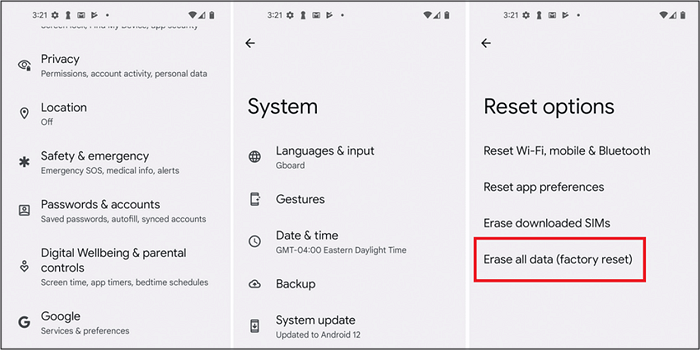
Comparte este escrito con otras personas que tengan problemas similares.
Consejo adicional: Cómo grabar pantalla sin que se vea negro Android
Si estás luchando con el problema de una pantalla negra al grabar la pantalla en Android, EaseUS RecExperts for Windows presenta una solución fácil de usar y eficaz. ¡Descárgalo e instálalo antes de nada!
Descargar gratis Grabador de pantalla de EaseUS
Descargar gratisGrabador de pantalla de EaseUS
Trustpilot Valoración 4,7
Ofrece grabación de pantalla sin complicaciones, salvando las distancias entre tu PC y tu dispositivo Android. Puedes conectar sin esfuerzo tu teléfono Android a tu PC y grabar la pantalla en un Android. Te permite capturar actividades en pantalla de alta calidad, con o sin audio y webcam, por lo que es ideal para crear presentaciones tutoriales o guardar tus momentos favoritos.
También puedes grabar pantalla video protegido para uso personal. La selección de la región de captura está bajo tu control. Por último, su interfaz está diseñada para facilitar la navegación, proporcionando una experiencia fluida incluso a los principiantes.

Características principales de EaseUS RecExperts:
- Graba pantallas con el sonido del sistema y la voz del micrófono
- Ofrece grabación con webcam de alta definición para vídeos imagen a imagen
- Admite una amplia gama de formatos para exportar tus grabaciones
- Te permite programar la grabación automática para ahorrarte tiempo
Preguntas frecuentes sobre pantalla negra al grabar pantalla Android
Además de la visión detallada sobre la pantalla negra al grabar la pantalla en Android, vamos a considerar aquí algunas cuestiones dignas de mención:
1. ¿Por qué no puedo grabar la pantalla en mi teléfono Samsung?
Este problema suele deberse a restricciones de las aplicaciones o a permisos insuficientes en la configuración del teléfono. Al igual que otros dispositivos Android, los teléfonos Samsung incorporan ajustes de seguridad y privacidad que restringen las funciones de grabación de pantalla en determinadas aplicaciones. Esto se aplica a las aplicaciones con contenido protegido por derechos de autor o información sensible.
2. ¿Dónde están los ajustes de grabación de pantalla en Android?
La ubicación de los ajustes de grabación de pantalla en Android puede variar según el fabricante y el modelo del dispositivo. Generalmente, su ubicación está en "Centro de control" o "Ajustes rápidos" arrastrando la pantalla hacia abajo desde la parte superior. Sin embargo, si utilizas una aplicación de terceros, comprueba los ajustes de grabación dentro de la aplicación.
3. ¿Cómo puedo grabar Netflix en mi Android sin que aparezca una pantalla negra?
Grabar Netflix es un reto debido a las protecciones DRM, pero aquí te explicamos cómo grabar vídeos protegidos sin que aparezca una pantalla negra en Windows:
- 1. Después de abrir Netflix, empieza a reproducir tu programa favorito.
- 2. Ejecuta EaseUS RecExperts. Elige "Pantalla Completa" o una "Región" concreta en la interfaz del software.
- 3. Tras ajustar la configuración de audio, pulsa el botón "GRABAR". Una vez hecho, pulsa el botón "Detener grabación".
Conclusión
Encontrarse con una pantalla en negro al grabar la pantalla en Android puede ser desconcertante. Pero con las causas y soluciones dadas, puedes abordar eficazmente este problema. Para una solución más sólida, prueba EaseUS RecExperts para Windows. Este completo software te permite capturar la pantalla de tu Android sin problemas conectando tu dispositivo Android a un PC.
¡Descarguémoslo hoy y digamos adiós a todos los problemas de grabación de pantalla!
Descargar gratis Grabador de pantalla de EaseUS
Descargar gratisGrabador de pantalla de EaseUS
Trustpilot Valoración 4,7
Sobre el autor
Luis es un entusiasta de la tecnología, cuyo objetivo es hacer que la vida tecnológica de los lectores sea fácil y agradable. Le encanta explorar nuevas tecnologías y escribir consejos técnicos.
Artículos Relacionados
-
Los 6 mejores grabadores de mouse para capturar el cursor del ratón [2025 seleccionados]
![Luis]() Luis
2025/07/18
Luis
2025/07/18 -
Cómo transcribir vídeos de Instagram
![Luis]() Luis
2025/07/18
Luis
2025/07/18
-
Cómo capturar una pantalla parcial o completa en Windows 10
![Luis]() Luis
2025/09/12
Luis
2025/09/12 -
Cómo Grabar Video en Windows 10 (6 Métodos Fáciles)
![Pedro]() Pedro
2025/07/18
Pedro
2025/07/18